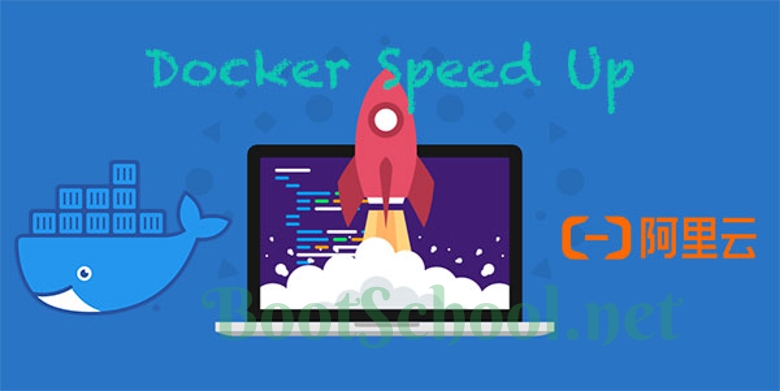获取加速地址
要使用阿里云的Docker镜像加速服务,我们需要先注册账号成为开发者,然后阿里云会对应的给出你的加速地址:
https://[xxxxx].mirror.aliyuncs.com
这里的xxxxxx是阿里云对应你注册的账号给出的唯一标识。
查看加速地址链接为:
https://cr.console.aliyun.com/undefined/instances/mirrors
配置镜像加速
如下为官方给出的配置加速方法,不同的系统配置稍微有点儿区别。
Mac系统
1. 安装/升级Docker客户端
对于10.10.3以下的用户 推荐使用Docker Toolbox
Mac安装文件:http://mirrors.aliyun.com/docker-toolbox/mac/docker-toolbox/
对于10.10.3以上的用户 推荐使用Docker for Mac
Mac安装文件:http://mirrors.aliyun.com/docker-toolbox/mac/docker-for-mac/
2. 配置镜像加速器
针对安装了Docker Toolbox的用户,您可以参考以下配置步骤:
创建一台安装有Docker环境的Linux虚拟机,指定机器名称为default,同时配置Docker加速器地址。
docker-machine create --engine-registry-mirror=https://[替换为唯一标志].mirror.aliyuncs.com -d virtualbox default
查看机器的环境配置,并配置到本地,并通过Docker客户端访问Docker服务。
docker-machine env default
eval "$(docker-machine env default)"
docker info
针对安装了Docker for Mac的用户,您可以参考以下配置步骤:
右键点击桌面顶栏的docker图标,选择Preferences ,在 Daemon 标签(Docker 17.03 之前版本为 Advanced 标签)下的 Registry mirrors列表中将
https://[替换为唯一标志].mirror.aliyuncs.com 加到”registry-mirrors“的数组里,点击Apply & Restart按钮,等待Docker重启并应用配置的镜像加速器。
Centos&ubuntu系统
1. 安装/升级Docker客户端
推荐安装1.10.0以上版本的Docker客户端,参考文档docker-ce
2. 配置镜像加速器
针对Docker客户端版本大于1.10.0 的用户
您可以通过修改daemon配置文件/etc/docker/daemon.json来使用加速器
sudo mkdir -p /etc/docker
sudo tee /etc/docker/daemon.json <<-'EOF'
{
"registry-mirrors": ["https://[替换为唯一标志].mirror.aliyuncs.com"]
}
EOF
sudo systemctl daemon-reload
sudo systemctl restart docker
windows系统
1. 安装/升级Docker客户端
对于Windows 10以下的用户,推荐使用Docker Toolbox
Windows安装文件:http://mirrors.aliyun.com/docker-toolbox/windows/docker-toolbox/
对于Windows 10以上的用户 推荐使用Docker for Windows
Windows安装文件:http://mirrors.aliyun.com/docker-toolbox/windows/docker-for-windows/
2. 配置镜像加速器
针对安装了Docker Toolbox的用户,您可以参考以下配置步骤:
创建一台安装有Docker环境的Linux虚拟机,指定机器名称为default,同时配置Docker加速器地址。
docker-machine create --engine-registry-mirror=https://[替换为唯一标志].mirror.aliyuncs.com -d virtualbox default
查看机器的环境配置,并配置到本地,并通过Docker客户端访问Docker服务。
docker-machine env default
eval "$(docker-machine env default)"
docker info
针对安装了Docker for Windows的用户,您可以参考以下配置步骤:
在系统右下角托盘图标内右键菜单选择 Settings,打开配置窗口后左侧导航菜单选择Docker Daemon。编辑窗口内的JSON串,填写下方加速器地址:
{
"registry-mirrors": ["https://[替换为唯一标志].mirror.aliyuncs.com"]
}
编辑完成后点击Apply保存按钮,等待Docker重启并应用配置的镜像加速器。
注意:
Docker for Windows 和 Docker Toolbox互不兼容,如果同时安装两者的话,需要使用hyperv的参数启动。
docker-machine create --engine-registry-mirror=https://[替换为唯一标志].mirror.aliyuncs.com -d hyperv default
Docker for Windows 有两种运行模式,一种运行Windows相关容器,一种运行传统的Linux容器。同一时间只能选择一种模式运行。